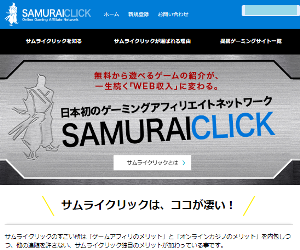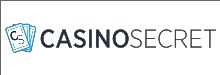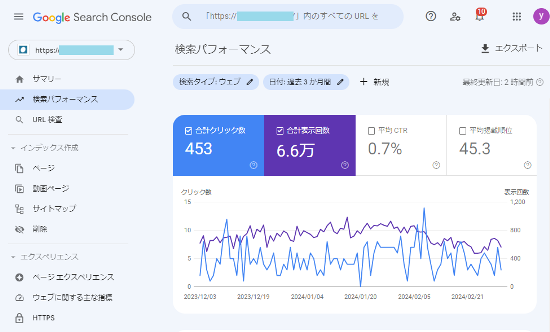サイトやブログ作成にはワードプレスを使用します。
テーマは無料のCocoonがよく使われますが、有料のテーマも特徴があっていいものですね。
ちなみにこのサイトは賢威を使っています。
ワードプレスに入れるプラグイン
人によって推奨プラグインは違うと思いますが、次のプラグインはどれもベーシックなものばかりですので、ほぼ異論はないかと思います。
Classic Editor
★新エディターを旧エディターにするプラグインです。
新エディターはブロックエディターで、慣れれば便利な点はたくさんあると思うのですが、今まで作ってきたサイト群をメンテする際には、旧エディターが便利です。
「Classic Editor」を入れて有効化すれば、すぐに旧エディターの画面になります。
ちなみに新エディターの名称は「グーテンベルグ」です。
Classic Widgets
★新ブロック・ウィジェット・エディターを旧ウィジェット・エディターにするプラグインです。
「Classic Widgets」を入れて有効化すれば、すぐに旧ウィジェット・エディターの画面になります。
Advanced Editor Tools (previously TinyMCE Advanced)
★テーブル作成に使うプラグインです。
インストールするとメニューにテーブル作成が追加されます。
旧:TinyMCE Advanced です。
新:Advanced Editor Tools (previously TinyMCE Advanced) となっています。
WebSub/PubSubHubbub
★インデックスを早めるプラグインです。
以前は必須でしたが、一般的にはサイトをGoogle サーチコンソールに登録して、記事を作成するたびに「インデックスをリクエスト」するので、このプラグインがどれだけ有効かはわかりません。
入れないよりは入れたほうがいいくらいのものかもしれません。
Category Order and Taxonomy Terms Order
★カテゴリーを並べ替えるプラグイン。
これはないと困りますね。カテゴリーの並び方を好きに変えられます。
WP Sitemap Page
★訪問者用のサイトマップを作成してくれるプラグインです。
以前は PS Auto Sitemap がよく使われましたが最近は出てこなくなりました。その代替品として良いのが WP Sitemap Page です。
XML Sitemaps
★ Googleロボット(検索エンジン)用のサイトマップを作成して自動で送信してくれるプラグインです。
検索画面の3ページ目ぐらいに出てくると思います。
もしXML Sitemapsも出てこなくなったら、代わりに「XML Sitemap & Google News」がいいです。
サーチコンソールでサイトマップURLを登録するときは、必ずプラグインに表示されている「あなたのサイトマップのインデックスファイルのURL」の内容をコピペします。
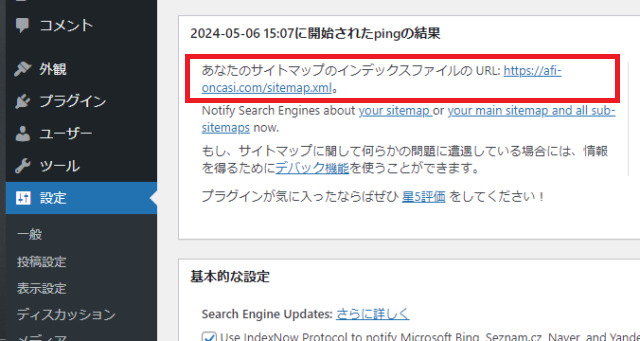
通常は「sitemap.xml」ですが、プラグインによっては、「https://*****.com/index.php?xml_sitemap=params=」となっていたりするので、この場合は「index.php?xml_sitemap=params=」を設定しないとサイトマップが送られません。
サーチコンソールの方でサイトマップが届いているか必ず確認してください。
参考 設定方法
https://manuon.com/wordpress-start-xmlsitemapnews/
また、「Sitemap Generator for Google」でも良いです。設定方法はXML Sitemapsと同じです。
Akismet
★スパムコメントを自動的に削除してくれるプラグインで必須です。
APIキーを取得しておくと、一つのキーが使いまわしできて便利です。
Limit Login Attempts Reloaded
★ログイン回数を制限してくれるプラグインで、不正アクセス対策として入れたほうが良いです。
All in One SEO
◆SEOとして、デフォルトのままで使えるので必要に応じて入れることをおすすめします。
大切なのは、titleタグ(投稿のタイトル:検索エンジン用)、h1タグ(記事タイトル:訪問者用)、メタディスクリプション、h2タグ(見出し)、h3タグ(小見出し)で、これらはテーマにも入っていますが、テーマを変えると消えてしまうのでプラグインで記録しておくほうが便利です。
WordPress Ping Optimizer
★更新するたびにPing送信してしまうのを防いでくれます。
スパム扱いされないためにも入れておくと良いです。
WP Multibyte Patch
★日本語ファイル名の画像を使うときに必須です。日本語ファイル名が文字化けするのを防ぎます。特にサーバー移転するときこれを入れていないと画像が出てきません。
すべての画像のファイル名をアルファベットにするときは不要ですが、日本語の2バイト文字を使うときは文字化けを防ぐために必須です。
WordPress Popular Posts
★人気記事を自動で表示するプラグインです。
ただ、これは仕様が変わってブロックウィジェットでしか動作しなくなりました。Classic Widgetsを使っている場合は、テーマに標準でついている「人気記事」を使うといいです。
その他のプラグイン
これは必要に応じて使ってください。
WP-DBManager
★データベースを自動でバックアップするプラグインです。
My SQL データベースのみのバックアップ用で、サイトデータはバックアップしないので自分でFile Zilla などを使ってバックアップする必要があります。
Search Regex
★ 文字列の検索・置き換えに重宝するプラグインです。
サーバー移転やドメイン変更などの際にデータベースやサイトデータを一括変更できて便利です。
add From Server
★ ワードプレスのライブラリに画像を一括で登録するプラグインです。
これもサーバー移転などの際に画像データを一括で登録できます。
list Category Posts
★ 記事一覧を自動作成するプラグインです。
Htmlサイトのようにサイドバーに記事一覧を入れることができます。
プラグインは定期的に更新しましょう
自動で更新してくれるようにもできますが、不具合が起こるとどのプラグインが原因なのかがわからないので、手動で一つづつ更新する方が良いと思います。
プラグインが急に動かなくなったときは、次をチェックしましょう。
1.ワードプレスのバージョンの確認
できれば最新バージョンがいいです。
2.テーマのバージョンの確認
これも最新バージョンがおすすめです。
3.phpバージョンの確認
推奨の新しいバージョンだと、古いプラグインが動かなくなることがあります。
動かなくなったプラグインが動くバージョンまでphpを戻して、プラグインを更新したら、phpを推奨バージョンに再度戻すと動くはずです。
逆に新しいプラグインが古いphpバージョンだと動かなくなることがあります。phpバージョンを推奨の新しいバージョンにして、プラグインが動くか確かめてみてください。